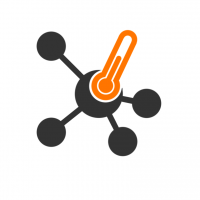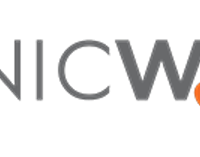当記事では、Nutanix Prism におけるSNMP監視/REST API監視について記載します。
※本記事はニュータニックス・ジャパン合同会社様よりご寄稿いただいたものです。
【執筆者様情報】
会社名:ニュータニックス・ジャパン合同会社様
ご所属:西日本システムズエンジニア
お名前:松本龍洋氏
目次
SNMP
NutanixのSNMP概要
NutanixではSNMP v3がサポートされています(SNMP v1とv2はサポートされていません)。また、Nutanix固有の情報について独自の管理情報ベース(MIB)を提供します。
SNMP設定
「ホーム」>「設定」をクリックし、設定ページで「SNMP」を選択します。
「SNMP Configuration」が表示されます。
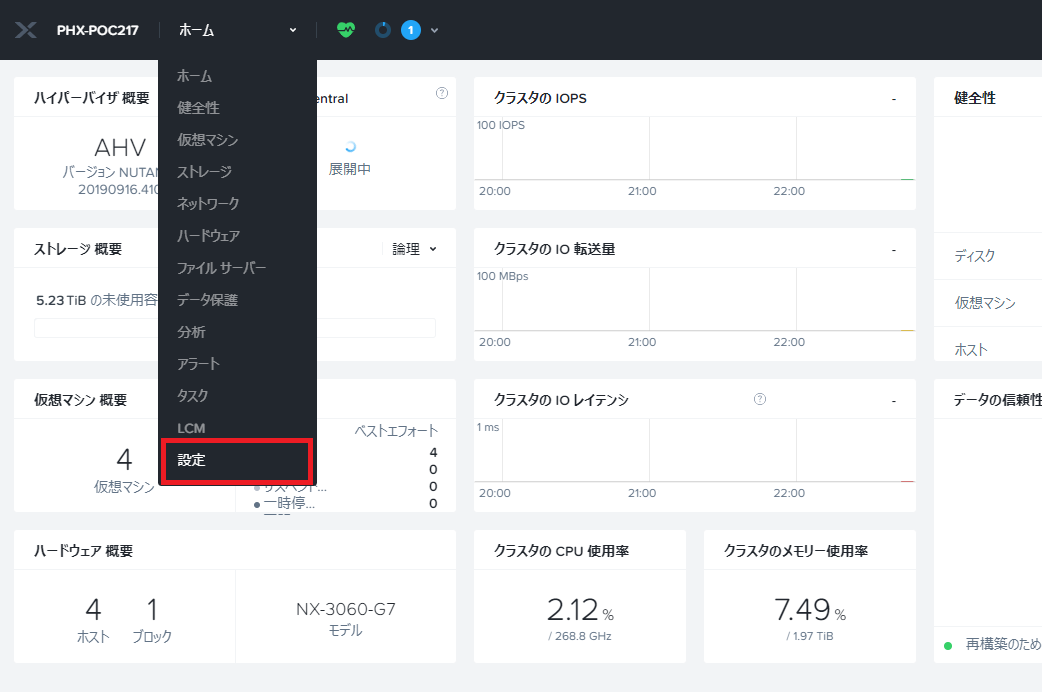
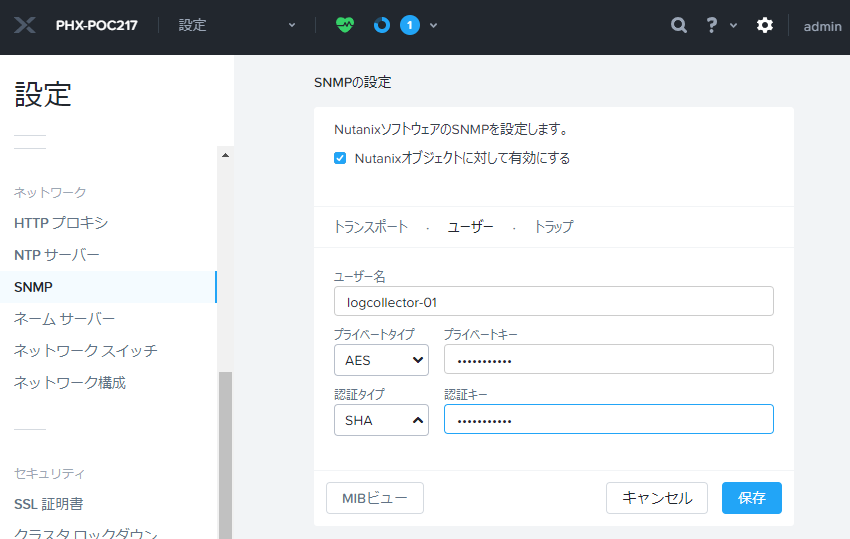
SNMPの有効化
「ホーム」>「設定」をクリックし、設定ページで「SNMP」を選択します。
このクラスタで SNMP を有効化するには、「Nutanixオブジェクトに対して有効にする」チェックボックスを選択します。SNMP を無効化するには、チェックボックスの選択を解除します。
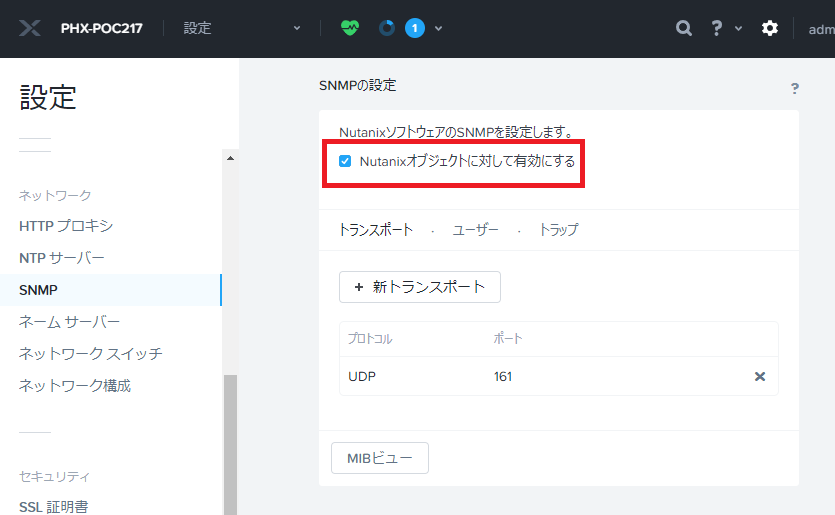
SNMPポートの設定
SNMPを受信するトランスポートプロトコルとポート番号の組み合わせを指定します。
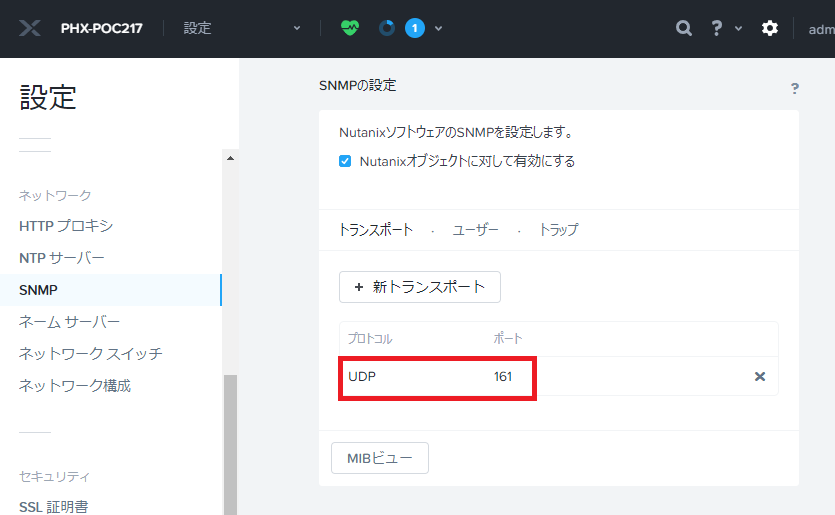
SNMPユーザの追加
SNMPユーザを追加します(SNMPv3のため)。「Users」タブをクリックし以下の項目を入力します。
- Username
- Priv Type/Priv Key
- Auth Type/Auth Key
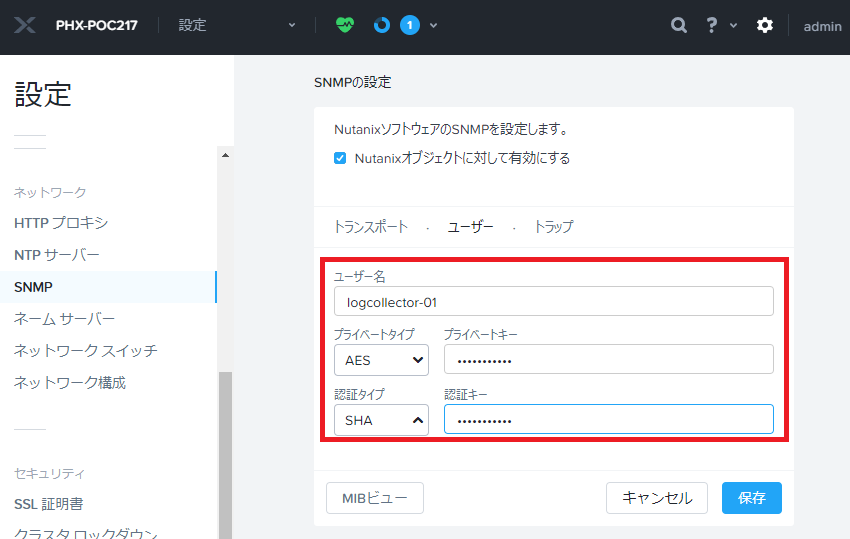
「保存」をクリックします。以上でSNMPの設定は完了です。
NutanixのREST API
NutanixのREST API概要
Nutanixでは外部ツールなどの連携用にREST APIが公開されています。
NutanixのREST APIはREST API Explorerから確認できます。NutanixのREST APIには3つの公開バージョンがあることに注意してください。
現在利用可能なAPIバージョンは次のとおりです。
現在v3のAPIはPrism Central専用となります。現段階ではv2が機能的に充実しています。用途に応じてv2、v3を使い分けてください。
- v1.0
- v2.0
- v3.0
必要に応じて、下記APIリファレンスを参照してください。本記事ではPrismにログインしてどのようなことが出来るか確認します。
https://www.nutanix.dev/reference/prism_element/v2/
https://www.nutanix.dev/reference/prism_central/v3/
REST APIの確認
NutanixのREST APIはREST API Explorerから確認できます。
画面の右上隅にあるギアアイコンの横のユーザ名(ここではadmin)選択し、[REST API エクスプローラ]を選択します
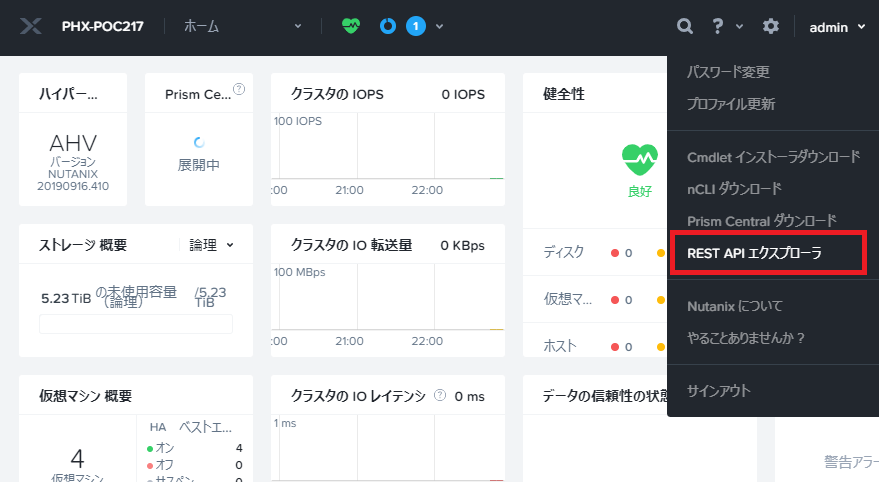
REST API エクスプローラの確認
Nutanix REST APIでどのようなことができるか確認します。
カテゴリごとに切られています。(hostsやvmsなど)
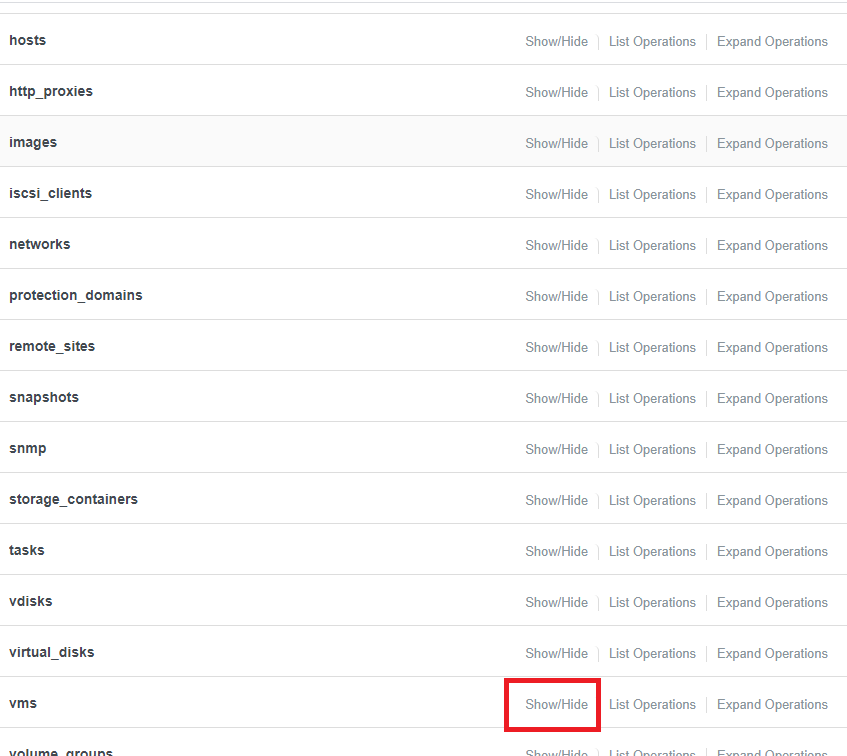
- REST APIでの情報取得
一般的(基本的)な操作としてVM情報を取得してみます。
単純にVM一覧を取得します。vmsの「Show/Hide」をクリックし、一番上の「GET」(Get a list of Virtual Machines.の行)をクリックすると下記の画面になります。
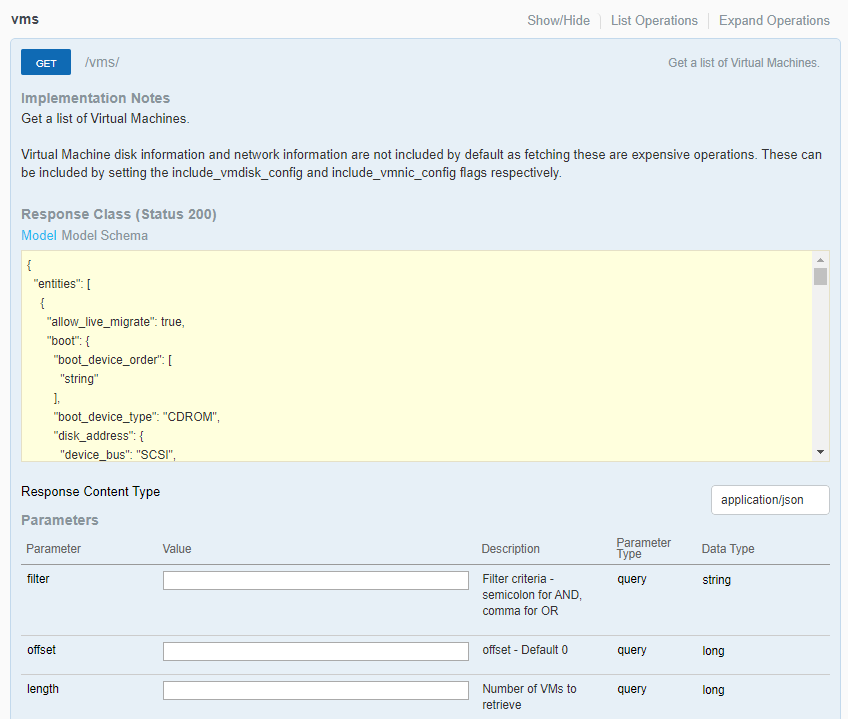
上記の画面では実際にクエリを作成することができます。下にスクロールして「Try it」をクリックします。
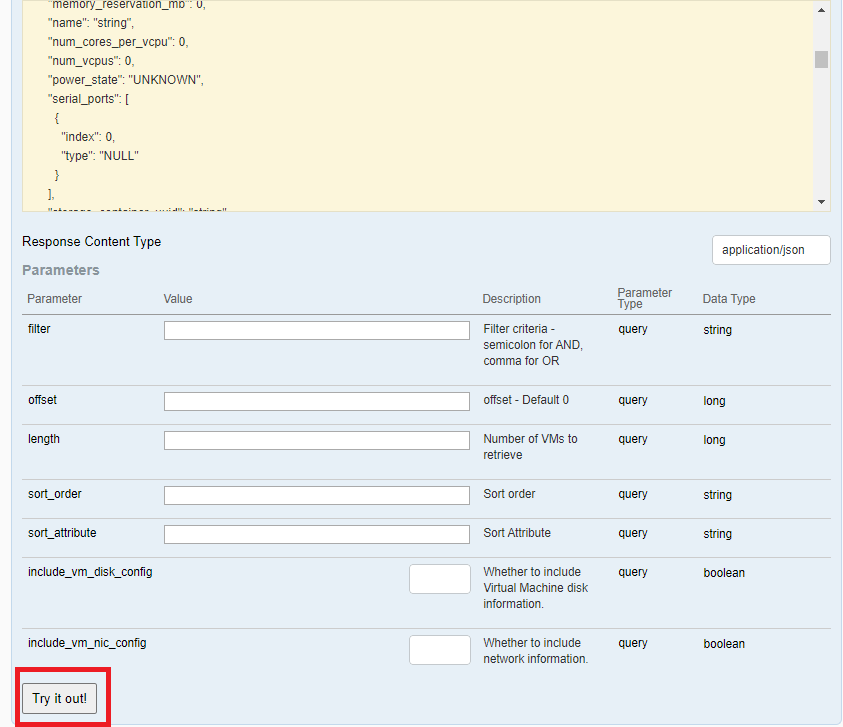
「Try it out」をクリックすると画面が展開され、このREST APIの結果が「Response Body」に表示されます。この結果を用いて監視や自動化やスクリプトで利用できるか検討します。
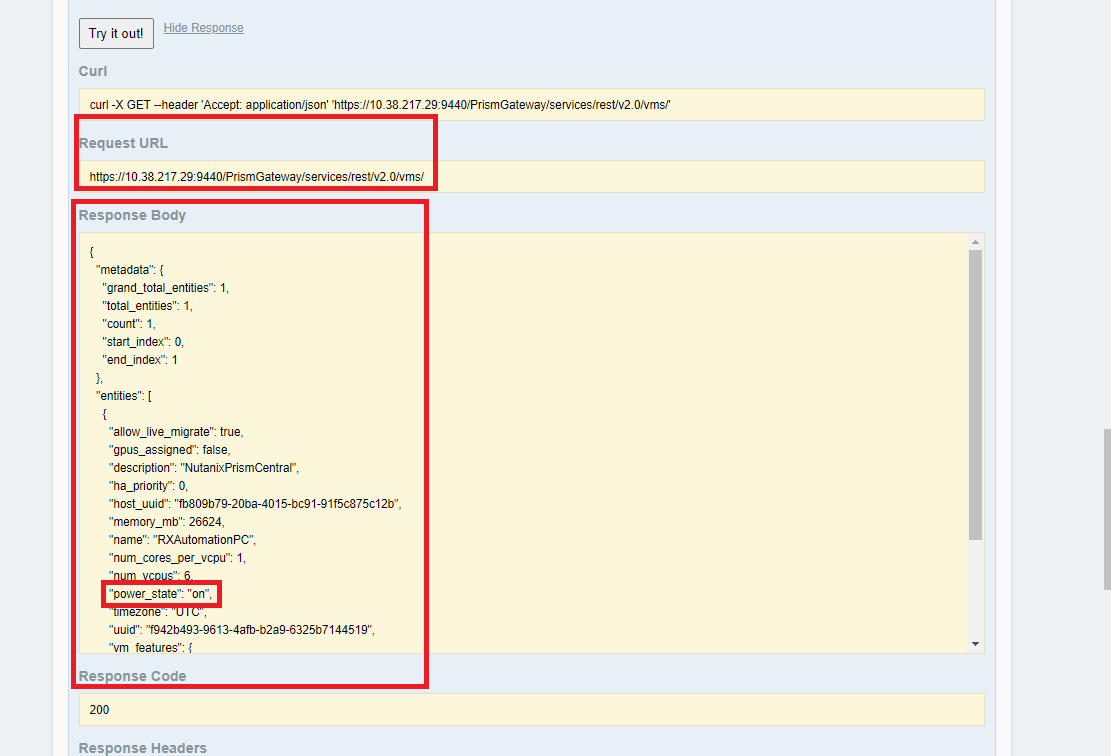
ここでは仮想マシンの情報が取得できたことが分かります。
仮想マシン名やリソース情報(CPU/メモリ)や電源状態が確認できました。
次にこの電源状態について監視を行います。
また、「Request URL」に記載されているURLを指定すれば同じ結果が得られます。
LogStare Collectorを使用したメトリック監視(REST APIを用いた監視)
LogStare Collectorを使用したメトリック監視概要
前述のようにREST APIを使用することで様々な情報が取得でき、監視項目に使用することも可能です。ただ、REST APIの結果は人の目からする可視性が悪いのが若干のデメリットになります。
そこで、LogStare Collectorを用いることで簡単にREST APIの監視項目(Metrics)がWizard形式で登録・監視することができます。
デバイスの登録
ここではLogStare Collectorに監視対象として登録します。
デバイス名:任意の監視対象名(ここではNutanix-AHV001)
IPアドレス:NutanixのクラスタIP
SNMP情報:前述で作成したユーザ情報
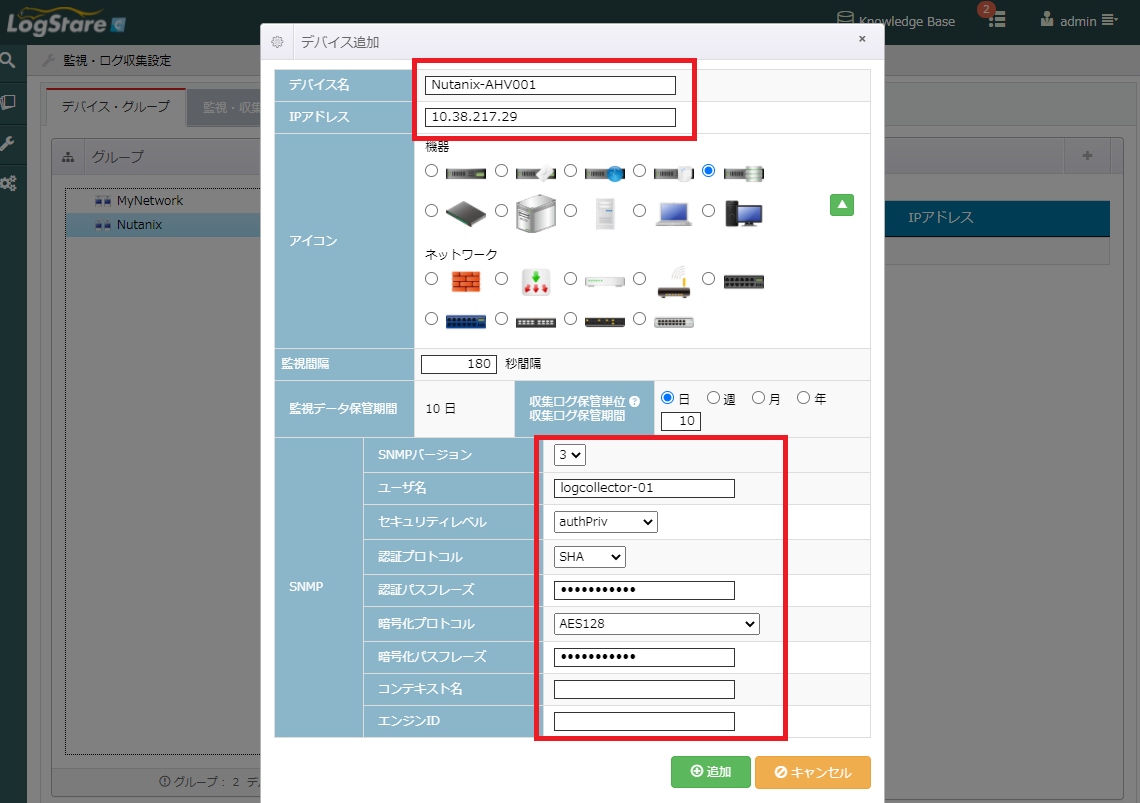
監視項目の登録(メトリック監視(REST APIを用いた監視))
監視・収集追加より「Metric監視」を選択します。
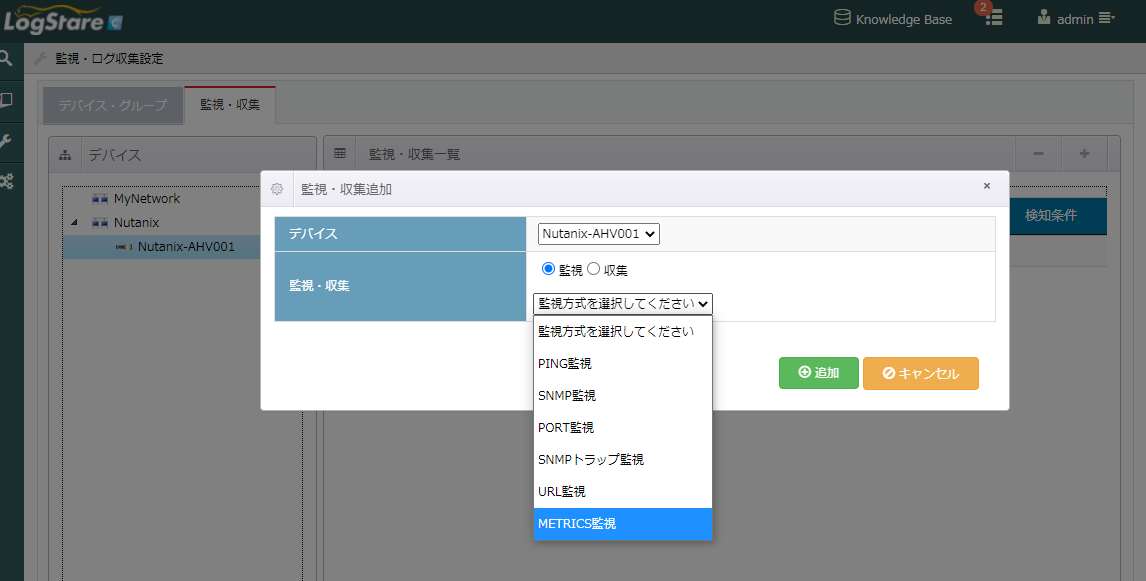
監視項目の設定
REST API:監視するREST APIのURI (前述の方法で確認)
ここではVMのuuidを使用してVMの電源状態を監視するため下記のREST APIを指定しています。
https://10.38.217.29:9440/PrismGateway/services/rest/v2.0/vms/f942b493-9613-4afb-b2a9-6325b7144519
認証使用:Basic Auth(Prismログインユーザとパスワード)
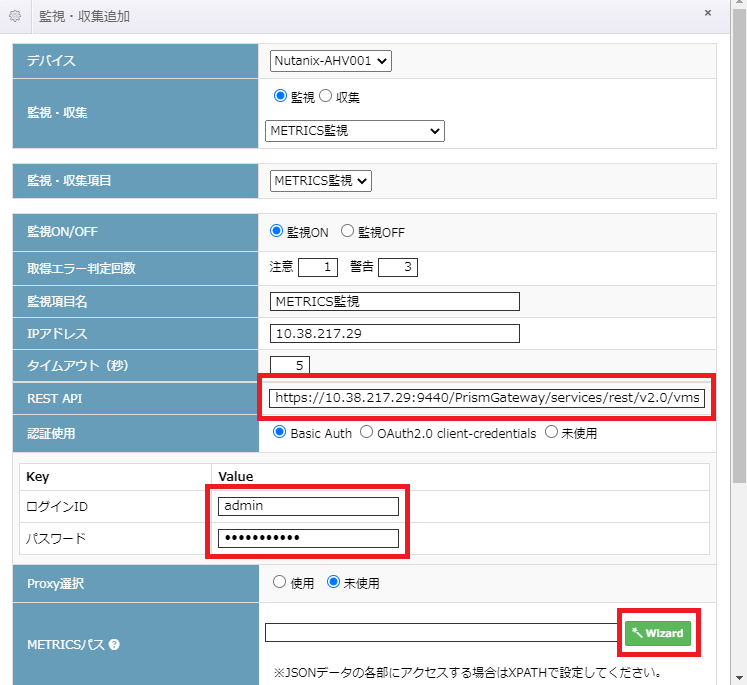
「Wizard」![]() ボタンをクリックします。
ボタンをクリックします。
ウィザードに従い、監視したい項目(ここではpower_state)をctlを押しながらクリックします。
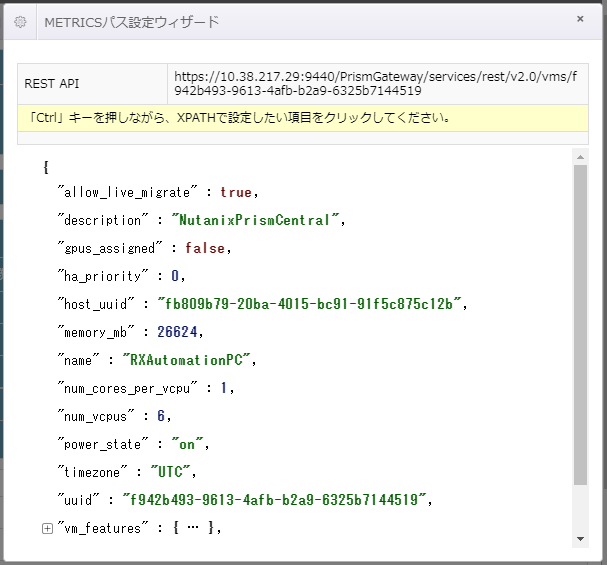
METRICSパスとしてpower_Stateが選択されたことを確認して「はい」をクリックします。
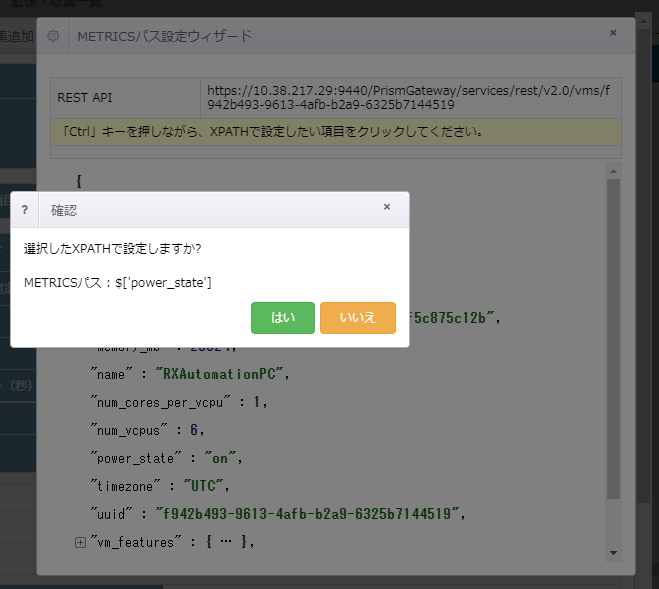
監視条件として「off」を入力します。
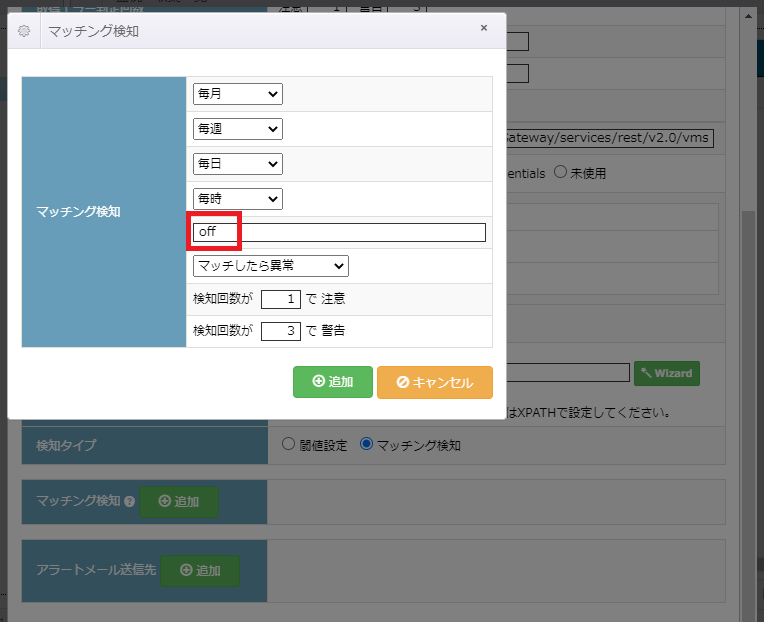
下記のように「METRICSパス」「マッチング検知」が追加されていることを確認し、正常に値が取得できるか「テスト」をクリックします。
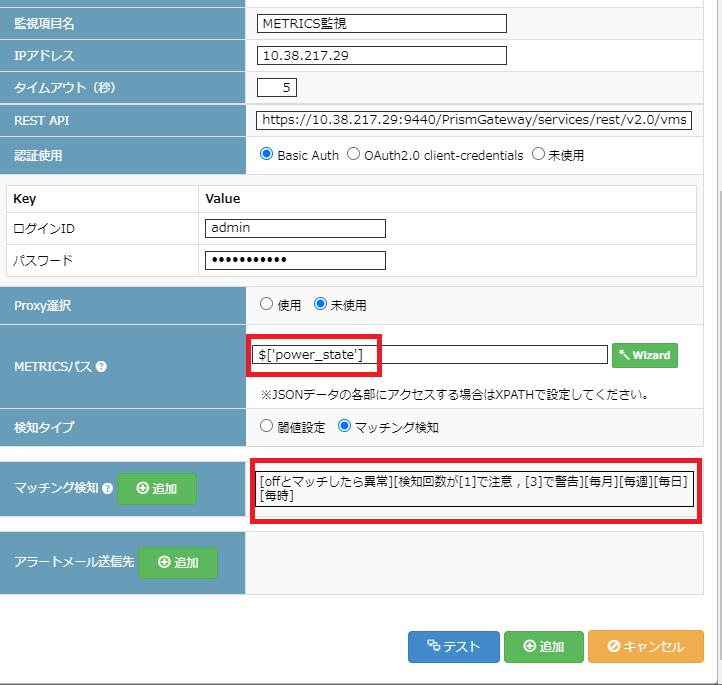
正常にデータが取得できていることを確認します。
以上で、監視項目の追加が完了です。実際に監視されるか確認してみます。
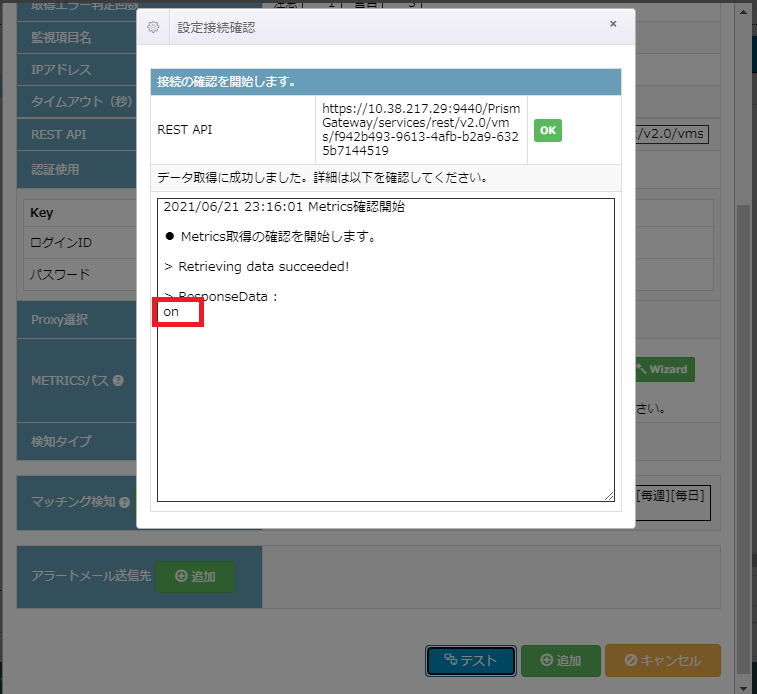
- 動作確認(監視対象の電源オフ)
Prismにログインして対象のVMの電源をoffにします。
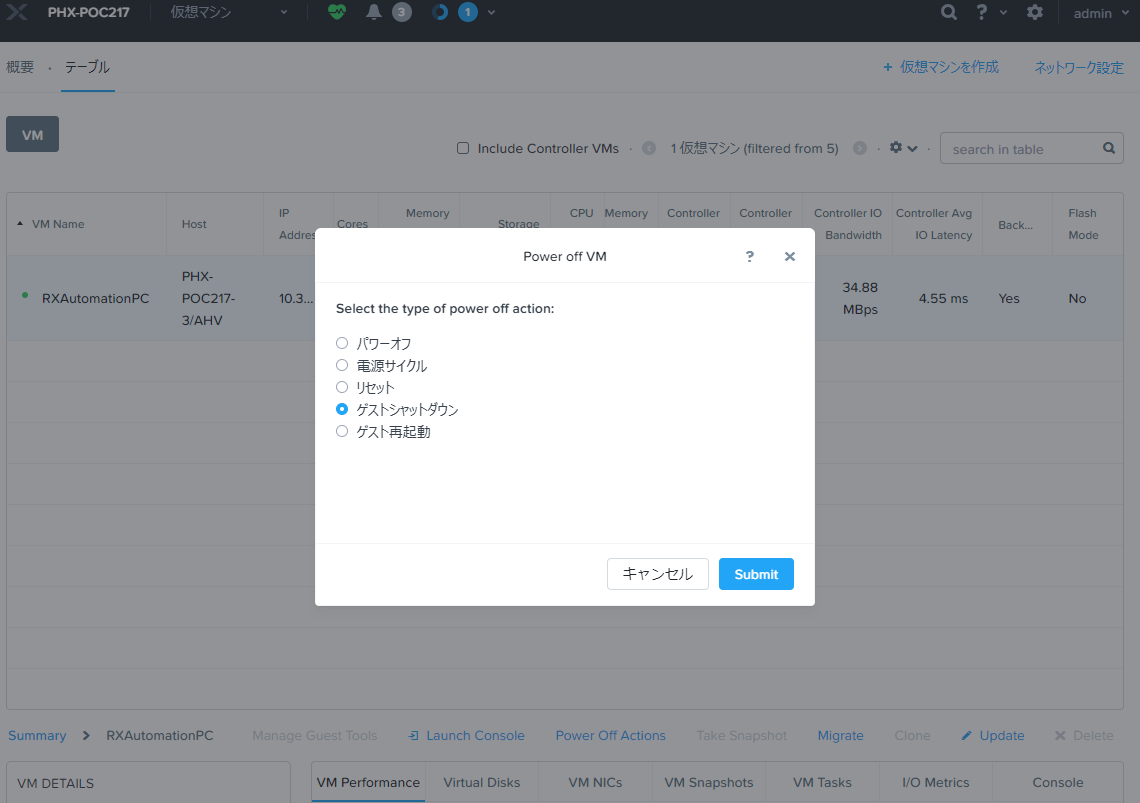
数分後、注意域(その後警告)として検知できます。
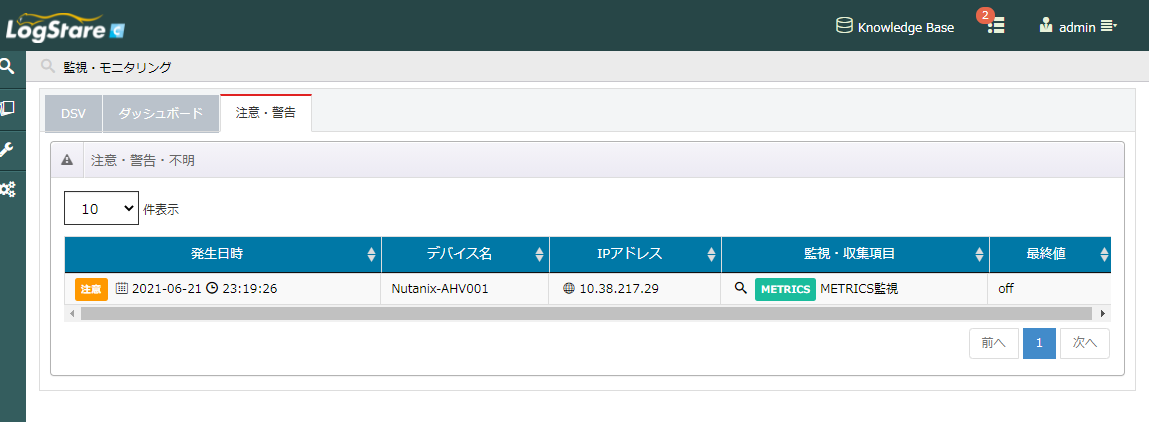
前述と同様の方法で値を確認します(offであることが分かります)。
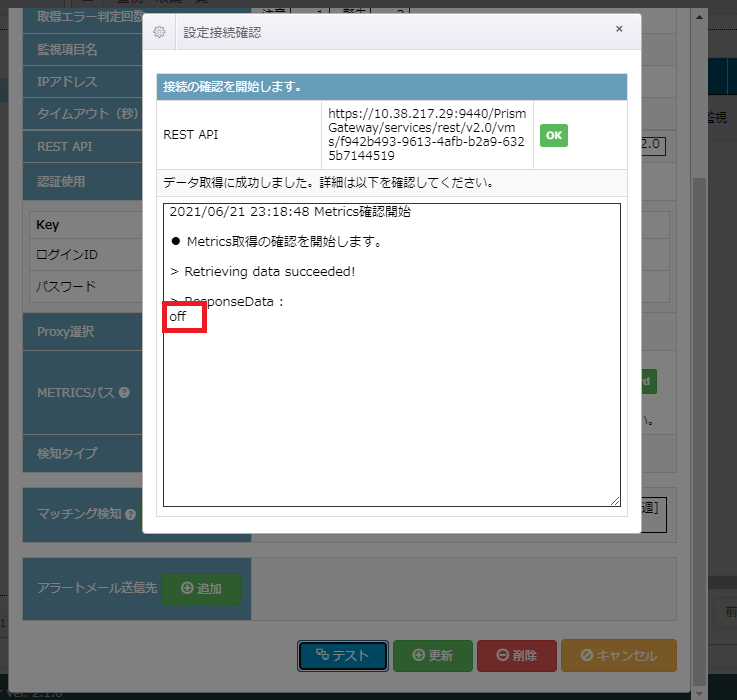
以上でNutanix Prism におけるSNMP監視/REST API監視の説明を終わります。Nutanixで基盤をシンプルにして、さらにLogStare Collectorでシンプルな監視設定という相性の良い組み合わせで運用監視を楽にすることができます。
記載されている会社名、システム名、製品名は一般に各社の登録商標または商標です。
当社製品以外のサードパーティ製品の設定内容につきましては、弊社サポート対象外となります。